Configuración de las fases
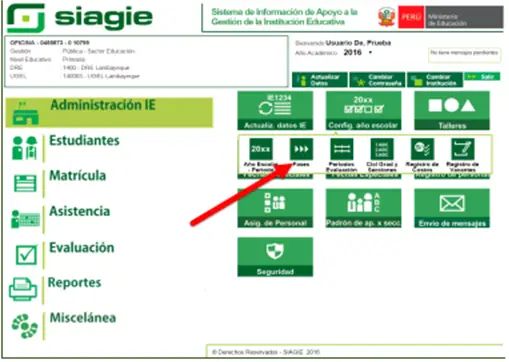
La ruta de ingreso es la siguiente:
Administración IE → Config. Año escolar → Fases.
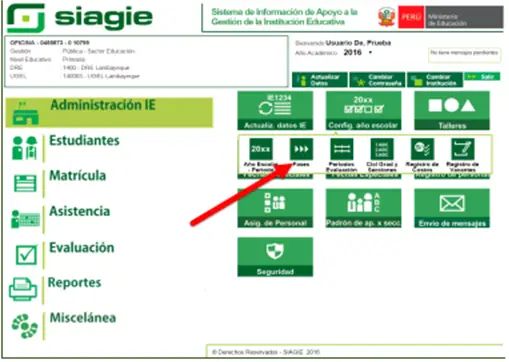
La presente opción permite fijar el período de inicio y fin en el cual se llevará a cabo la fase o etapa a desarrollarse dentro de un año académico (por ejemplo: período regular, período de recuperación).
El siguiente gráfico muestra la forma como se componen las fases dentro de un año académico.

La presente opción permite establecer el período de inicio y fin en el cual se llevará a cabo la fase o etapa a desarrollarse dentro de un año académico (por ejemplo: período regular, período de recuperación).
El siguiente gráfico muestra la forma como se componen las fases dentro de un año académico.
El sistema apertura una ventana emergente donde se ingresa los datos a continuación descritos.
Los datos que se registran en este mantenimiento son:
- Fase: Identificador y descripción de la fase.
- Fecha Desde: Fecha de inicio de la fase.
- Fecha Hasta: Fecha fin de la fase
- Permite Asistencia: Permite la asistencia en el sistema enel rango de fecha indicado.
Los datos registrados en las fases deben de estar dentro de las fechas de año escolar.
El primer dato a registrar es la fase Regular, para lo cual se hace clic en Fase en el botón
El sistema apertura una ventana emergente donde detalla la descripción de opciones a registrar, se da clic en la fase a crear y automáticamente el sistema carga lo registrado en la ventana emergente de INSERTANDO FASE
Inmediatamente se procede a registra las respectivas fechas de inicio y de fin de la fase a crear.
Para grabar los datos registrados se pulse el botón Grabar.
Al grabar los datos registrado de la fase, el sistema nos retorna a la ventana de REGISTRO DE FASES POR IE donde se visualiza que el estado de la fase creada está en estado Inactivo.
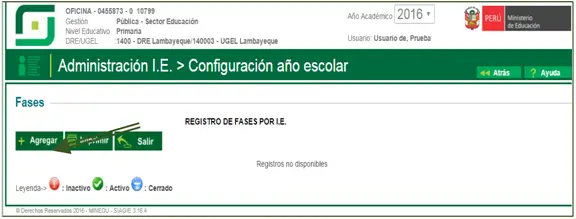
Cambiar estado de Fases: Esta opción permite cambiar el estado de una fase, desde Inactivo a Activo y de Activo a Cerrado. Esta función es de importancia para todos los procesos que se realizan mediante la opción “Procesar notas”. Mientras la fase se encuentre activa se podrá realizar procesamientos, una vez cerrada la fase no permitirá realizar procesos.
Modificar Fases: Para modificar los datos registrados en una fase se elige el enlace debajo de la columna “Código” para realizar los cambios.
Eliminar Fases: Para eliminar fases se pulsa el botón Eliminar (símbolo del aspa).
Para la activación de la fase creada, se hace cli sobre el botón del estado inactivo.

El sistema genera una ventana emergente donde pregunta ¿Estás seguro que desea cambiar el estado de la Fase Regular a ACTIVO?, se hace clic en el botón “Aceptar”
El sistema genera un mensaje de validación del proceso solicitado y ejecutado, se hace clic en el botón: “Cerrar”.
El sistema mostrara con el proceso indicado que el estado de la fase está activo
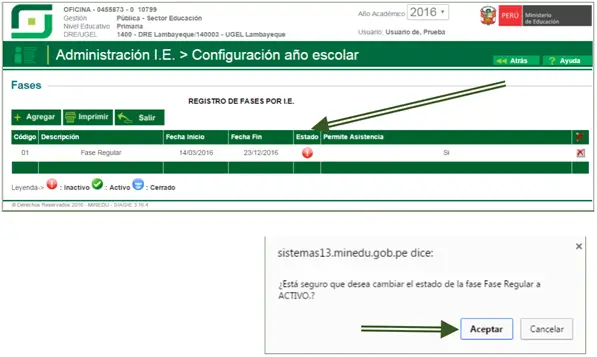
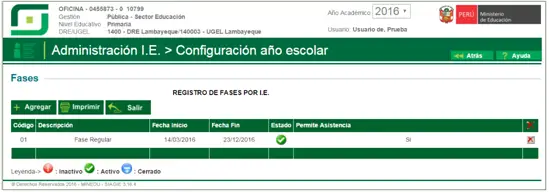
NOTA: Recuerda que la fase de recuperación se podrá crear al inicio del año y/o una vez terminado la fase de recuperación; sin embargo el sistema permitirá su activación solo cuando la fase regular se encuentre cerrada.
Te puede interesar: Configuración de ciclo, grado y secciones
Buenas noches cerré mí fase de recuperación por error ahora como la activo me falta procesar notas gracias por la ayuda
1 Preguntas y respuestas sobre el tema
Deja una respuesta
Artículos relacionados